Функция СУММПРОИЗВ в Excel - мощный инструмент для работы с большими массивами данных. Она позволяет экономить время и упрощать сложные вычисления в таблицах. Давайте разберемся, как можно использовать все возможности СУММПРОИЗВ.
Основы работы функции СУММПРОИЗВ
Чтобы начать работать с СУММПРОИЗВ, нужно понять ее синтаксис и логику вычислений. Рассмотрим простые примеры.
Функция СУММПРОИЗВ перемножает числа в указанных диапазонах ячеек или массивах и возвращает сумму получившихся произведений. Синтаксис СУММПРОИЗВ выглядит так:
СУММПРОИЗВ(массив1; [массив2]; [массив3]; ...)Где массив1, массив2 и т.д. - это ссылки на диапазоны ячеек или массивы чисел в Excel, которые функция будет перемножать между собой попарно, а затем складывать полученные произведения.

Пример работы СУММПРОИЗВ
Например, если в столбцах B и C есть числа - количество и цена товаров - можно посчитать суммарную стоимость так:
| 1 | 2 шт. | 5 у.е. |
| 2 | 3 шт. | 4 у.е. |
Формула =СУММПРОИЗВ(B2:B3;C2:C3) умножит между собой значения в каждой строке, а затем сложит результаты: (2*5)+(3*4)=26.
Требования к массивам
Чтобы избежать ошибок, все массивы в формуле СУММПРОИЗВ должны:
- Иметь одинаковый размер (количество строк и столбцов)
- Содержать числовые значения (иначе будут обработаны как 0)
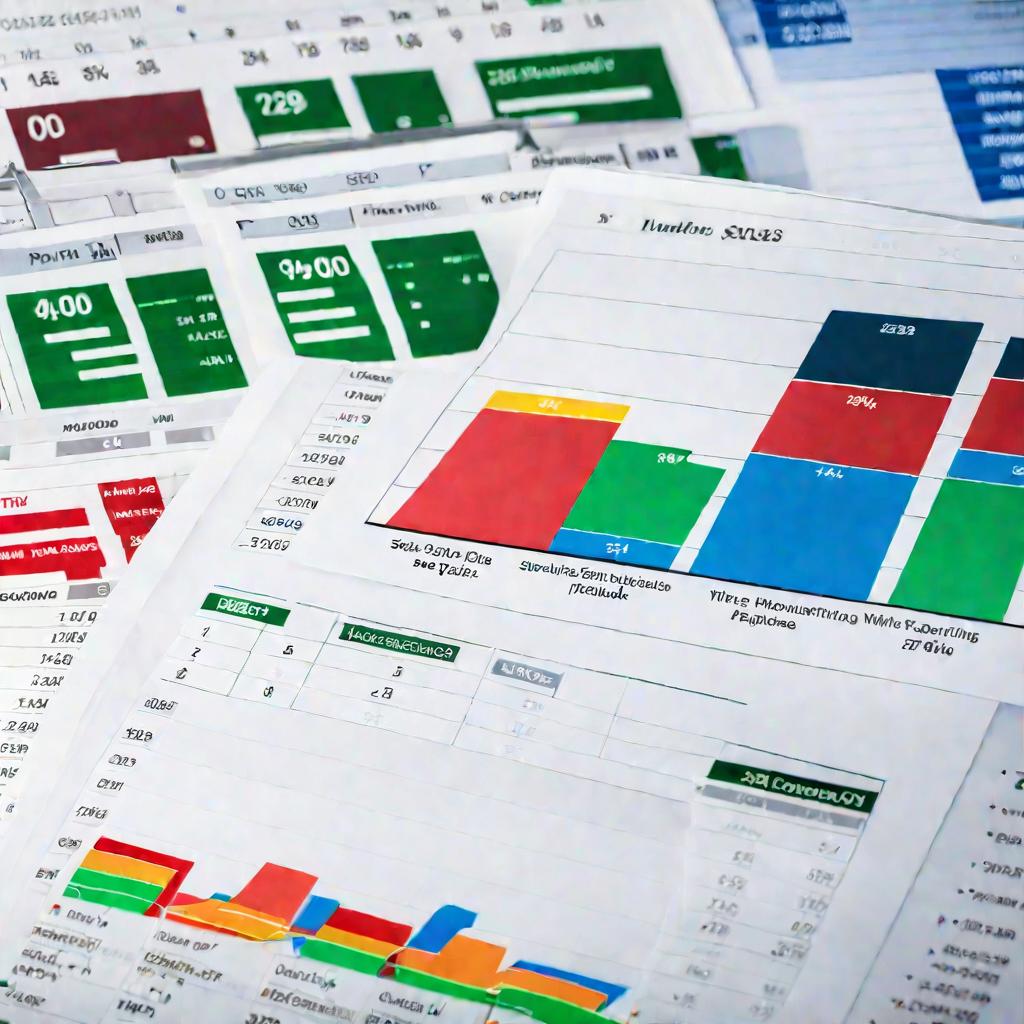
СУММПРОИЗВ позволяет не только перемножать и суммировать диапазоны, но и учитывать дополнительные условия. Это открывает широкие возможности для анализа данных.
Подсчет ячеек по условию
Например, можно подсчитать количество значений в столбце A, которые больше 5. Для этого используем конструкцию:
=СУММПРОИЗВ(--(A1:A10>5);1)Здесь A1:A10>5 возвращает массив логических значений (ИСТИНА/ЛОЖЬ), который преобразуется в 1 и 0 с помощью двойного отрицания --. А затем эти 1 и 0 перемножаются на единицу и суммируются, возвращая количество ячеек, соответствующих условию.
Пример расчета суммы по условию
Можно не только сосчитать ячейки, но и подсчитать сумму или среднее значений, удовлетворяющих заданному критерию. Допустим, нужно посчитать общую сумму продаж товаров категории "A":
=СУММПРОИЗВ((B2:B10="A")*C2:C10)Здесь массив (B2:B10="A") возвращает 1 для ячеек со значением "A" и 0 для остальных. Эти 1 и 0 затем перемножаются со значениями продаж в столбце C, в результате чего "выживают" только продажи категории A, которые затем суммируются.
Таким же образом можно вычислить средние, максимумы, топ-значения и т.д. для данных, удовлетворяющих заданному условию или их комбинации.
СУММПРОИЗВ с несколькими условиями
Еще одно преимущество СУММПРОИЗВ в том, что в отличие от СУММЕСЛИ, эта функция позволяет задавать в формуле несколько условий. Условия можно объединять 3 способами:
- Логикой "И" - все условия должны выполняться
- Логикой "ИЛИ" - достаточно выполнения одного условия
- Комбинацией "И" и "ИЛИ" вложенным образом
Пример с несколькими условиями
Например, чтобы посчитать количество проданных в 2019 году товаров категории B, используем формулу:
=СУММПРОИЗВ((A2:A100=2019)*(B2:B100="B");1)Здесь с помощью знака * объединены два условия: по году и категории товара. Оба условия должны выполняться (И).
А вот так можно посчитать количество товаров либо категории A, либо B, проданных в 2019 или 2020 годах:
=СУММПРОИЗВ(((A2:A100=2019)+(A2:A100=2020))*((B2:B100="A")+(B2:B100="B"));1)Здесь объединены уже 4 условия при помощи ИЛИ внутри скобок, а скобки объединены логикой И. Такая гибкая настройка условий позволяет решать сложные аналитические задачи при помощи всего одной формулы СУММПРОИЗВ.
Кроме подсчета количества, функция СУММПРОИЗВ позволяет гибко вычислять различные итоги и статистики по заданным критериям.
Средневзвешенные значения
Один из распространенных вариантов - расчет средневзвешенного значения с учетом коэффициентов веса в отдельном столбце или строке.
Например, чтобы посчитать среднюю стоимость единицы каждого товара с учетом разного количества, используем формулу:
=СУММПРОИЗВ(C2:C10;D2:D10)/СУММПРОИЗВ(B2:B10)Здесь в роли весов выступает количество товаров (B2:B10), на которое делятся суммы по каждой позиции.
Условные суммы и средние
Можно комбинировать вычисление условных сумм и средних, например:
- Средняя зарплата в каждом отделе
- Суммарная выручка по каждому региону за год
- Средний чек за определенный период
Для этого применяются те же подходы фильтрации данных, что описаны в предыдущих примерах.
Замена массивным формулам
Еще одно ценное качество СУММПРОИЗВ - возможность заменить сложные массивные формулы в Excel простыми конструкциями без использования Ctrl+Shift+Enter.
Недостатки обычных массивных формул
Напомним, что стандартные массивные формулы:
- Требуют специального нажатия Ctrl+Shift+Enter при создании и редактировании
- Замедляют пересчет книги из-за большого объема вычислений
- Трудно читаемы и неудобны в модификации
Преимущества СУММПРОИЗВ
Функция же СУММПРОИЗВ:
- Не требует специальных нажатий клавиш
- Вычисляется быстрее массивных формул
- Проще вводить и читать за счет естественного синтаксиса
Поэтому часто ее можно с успехом использовать для замены громоздких массивных конструкций.
Пример замены массивной формулы
Например, чтобы подсчитать количество элементов в столбце A, больших среднего значения, можно применить массивную формулу:
=СУММ(ЕСЛИ(A2:A20>СРЗНАЧ(A2:A20);1;0))А можно использовать более простой и понятный вариант через СУММПРОИЗВ:
=СУММПРОИЗВ((A2:A20>СРЗНАЧ(A2:A20))*1)Во многих случаях СУММПРОИЗВ позволяет существенно упростить массивные формулы, сделав их при этом более гибкими и удобными в использовании.

























